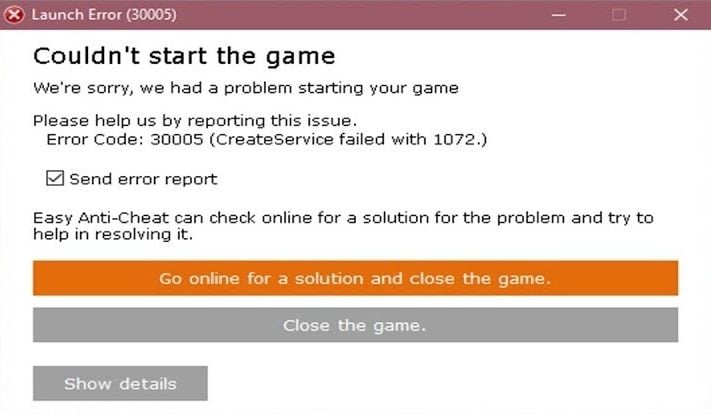EasyAntiCheat – это программное обеспечение, которое используется в большинстве игр для того, чтобы пользователи не смогли использовать читы, хаки и моды. Программное обеспечение сканирует все работающие программы при запуске игр и проверяет их на возможность работы подозрительных файлов в фоновом режиме, после чего запускается игра.
Но совсем недавно поступило много сообщений от пользователей, о сбое программного обеспечения и отображении ошибки «Easyanticheat Createservice Failed 1072» при попытке запуска игры. Эта ошибка не была характерна для какой-то определенной игры и встречалась во всех играх, использующих сервис EasyAntiCheat. Мы расскажем вам о некоторых факторах, с которыми связано появление этой проблемы, и предоставим некоторые решения.
Содержание
- Что вызывает ошибку Easyanticheat Createservice Failed 1072?
- Решение 1. Ремонт установки EasyAntiCheat
- Решение 2. Удаление EasyAntiCheat.sys
- Решение 3. Проверка файлов игры
- Решение 4. Переустановка игры
Что вызывает ошибку Easyanticheat Createservice Failed 1072?
Возникновение этой ошибки не является каким-то конкретным, и может быть вызвано различными причинами, вот некоторые из наиболее распространенных:
- EasyAntiCheat: эта ошибка возникает в основном из-за поврежденной установки EasyAntiCheat. EasyAntiCheat отвечает за запуск исполняемого файла игры, и если он не работает должным образом, может возникнуть ошибка.
- Misspelled Driver Name: Ошибка может быть вызвана, если имя драйвера EasyAntiCheat написано с ошибкой в папке «System 32». Просто удалите «EasyAntiCheat.sys», игра снова загрузит ее и исправит проблему.
- Отсутствие файлов игры. В некоторых случаях в игре могут отсутствовать важные файлы, которые нужны службе EasyAntiCheat для проверки целостности игры и запуска исполняемого файла. В таком случае может появится эта ошибка.
Теперь, вы имеете общее представление о природе происхождения данной проблемы, и можно переходить к ее решению.
Решение 1. Ремонт установки EasyAntiCheat
Сервис EasyAntiCheat необходим для предотвращения взлома, модификации и использования читов, но иногда эта служба может быть повреждена. Если игра использует поврежденные файлы программы EasyAntiCheat, то она запросто может не запуститься. На данном этапе мы попробуем восстановить сервис, для этого:
- Перейдите в папку установки игры.
- Оказавшись в ней, нажмите на панель поиска в верхнем правом углу.
- Внутри панели поиска введите «EasyAntiCheat» и нажмите Enter.
- При нажатии Enter, появится список результатов.
- Из списка результатов выберите «EasyAntiCheat Setup».
- В настройках выберите игру, для которой установлен EasyAntiCheat, и нажмите «Repair Service».
- Приложение будет полностью удалено с вашего компьютера, а затем автоматически переустановлено.
- Теперь попробуйте перезапустить свою игру и проверьте, сохранилась ли ошибка Easyanticheat Createservice Failed 1072.
Решение 2. Удаление EasyAntiCheat.sys
Эта ошибка также может быть вызвана, если имя EasyAntiCheat указано с ошибкой в папке «System 32». Просто удалите «EasyAntiCheat.sys» и игра снова ее установит, тем самым устранив ошибку. Для этого:
- Перейдите к системной папке Windows. Наиболее распространенным путем является диск «C».
- Нажмите на папку «Windows».
- Вверху нажмите на вкладку «Вид» и установите флажок на «Скрытые элементы».
- В папке Windows найдите папку «System 32» и откройте ее.
- В папке System 32 нажмите на строку поиска в верхнем правом углу и введите «EasyAntiCheat.sys».
- Поиск покажет вам нужный файл, щелкните по нему правой кнопкой мыши и выберите «Удалить».
Примечание. Внимательно следите за тем, какой файл вы удаляете, поскольку большинство из них в «System 32» необходимы для правильной работы Windows.
- Теперь, когда вы попытаетесь запустить игру, она автоматически загрузит файлы замещающего драйвера, и, следовательно, ошибка будет устранена.
- Запустите игру и проверьте, получилось ли устранить ошибку Easyanticheat Createservice Failed 1072.
Решение 3. Проверка файлов игры
В игре могут отсутствовать определенные файлы или некоторые из них могут быть повреждены. Игра не запустится должным образом, если определенные файлы игры отсутствуют. На следующем этапе нужно проверить файлы игры и убедиться, что файлы игры не повреждены.
- Запустите Steam и войдите в свою учетную запись.
- Зайдите в раздел библиотеки и щелкните правой кнопкой мыши по игре.
- Выберите «Свойства».
- После этого нажмите на «Локальные файлы», следом — «Проверить целостность игровых файлов».
- После завершения проверки нужно выждать некоторое время, и попытаться запустить игру.
Примечание. Этот метод применим только к тем играм, которые добавляются в библиотеку Steam. Не все игры поддерживают Steam, и некоторые имеют собственные уникальные средства запуска. Не забудьте проверить свою игру.
Решение 4. Переустановка игры
Иногда в игре могут отсутствовать некоторые важные файлы, которые могут понадобиться службе EasyAntiCheat для проверки целостности игры и запуска исполняемого файла. В таком случае может появиться эта ошибка. Поэтому крайним решением этой проблемы будет – полностью удалить игру и установить ее снова. Вы не только устраните ошибку отсутствующего файла, если она еще не была обнаружена модулем запуска, но также автоматически обновите файлы реестра и очистите кэш игры, если таковой имеется. Мы надеемся, что вы смогли избавиться от ошибки Easyanticheat Createservice Failed 1072 и продолжить играть в нужную вам игрушку.
С каждым днем разработчики пытаются удивить пользователей новыми играми и даже игровыми жанрами. С ростом их количества, увеличивается и число новых, до этого неизвестных ошибок. При запуске таких популярных игр, как Tom Clancy’s Ghost Recon Wildlands, CrossOut, Dead by Daylight, Fortnite и других в компьютере появляется сообщение с кодом ошибки 30005 (CreateFile Failed with 32.). Как её решить — читайте в этой статье.
Содержание
- Причины появления окна с ошибкой 30005
- Быстрые решения ошибки
- Работа с антивирусом
- Удаление установочного файла EasyAntiCheat
- Переустановка компонентов Windows
Причины появления окна с ошибкой 30005
Код рассматриваемой ошибки в нашем случае поясняется в скобках, что не удалось создать файл для 32 битной системы. Об этой ошибке сообщает модуль проверки клиентов EasyAntiCheat. Код может говорить о разных причинах её появления. Единой инструкции по исправлению, к сожалению, не существует. Поэтому будут приведены разные способы исправления этой проблемы с играми и «АнтиЧитом».
Ошибка может появляться в результате нарушения файлов игры. Или при блокировке некоторых игровых файлов вашим антивирусным программным обеспечением. В отдельных случаях этот сбой может быть временным. Если попытаться через некоторое время снова запустить игру вы заметите, что она решилась сама собой. Следуйте всем приведенным далее инструкциям, и вы с большей степенью вероятности сможете исправить ошибку 30005 (CreateFile failed with 32.). Если вам не удастся это сделать — обязательно напишите об этом в комментариях, чтобы мы смогли найти для вас новые способы устранения.
Читайте также: как исправить Unable to Initialize Steam API?
Быстрые решения ошибки
Как это ни банально звучит, но многим помогает избавиться от ошибки простая перезагрузка компьютера. Можно предположить, что пользователи в первую очередь выполняют это действие. И все же тем, кто еще не пробовал — перезагрузите систему. Если игра заработала после перезагрузки, то скорее всего это были незначительные сбои в оперативной памяти вашего компьютера. Поэтому вы можете больше не встретить её при запуске.
Даже если она и появится еще раз через время, снова перезагрузите компьютер. А лучше — почистите его от ненужных файлов и программ.
Еще один совет — не запускайте вместе несколько программ одновременно. Особенно, если в вашем компьютере мало оперативной памяти (до 2Гб). Чтобы продолжить, нам нужны быть уверенным, что файлы игры в порядке. Для этого запустите клиент Steam и выполните проверку.
- Запустите игровой клиент Стим или откройте свой аккаунт через браузер (Google Chrome, Mozilla Firefox и т.д.);
- Откройте библиотеку и найдите свою игру в списке;
- Нажмите её ПКМ и выберите последнюю строчку — «Свойства»;
- Нажмите на вкладку вверху окна «Локальные файлы» и выберите последний пункт для проверки целостности.
Проверьте целостность файлов
Если проверкой будут найдены отсутствующие файлы игры, необходимо переустановить игру.
В Steam еще может появляться такая ошибка: Internal Error 0x06 System Error, как исправить?
Работа с антивирусом
Перед следующими действиями проверьте свою систему на вирусы средством, которое есть у вас в компьютере. Чтобы устранить ошибку с кодом 30005 CrateFile Failed with 32, в некоторых случаях достаточно отключить на время ваш антивирус. Если вы не устанавливали дополнительных, нужно выключить встроенный Защитник Windows.
Для отключения дополнительного вируса необходимо нажать на стрелочку внизу экрана и ПКМ выбрать ваш антивирус. Выберите «Управление экранами» (Avast) или подобный пункт в других антивирусах и укажите время, на сколько нужно деактивировать программу. Если этой возможности нет — удалите антивирус и запустите игру. Если игра заработает, скачайте снова антивирусную программу и добавьте игру в её исключения. Как это сделать, вы можете найти на сайте разработчика антивируса.
Удаление установочного файла EasyAntiCheat
Следующий метод основан на удалении установочного файла АнтиЧита из папки с игрой. Вам необходимо найти полный путь к папке с игрой. Если установка производилась по умолчанию, значит ваша игра должна находится на диске C:. В других случаях ищите папку там, куда вы указали установку.
- Будем считать, что установка была произведена по умолчанию. Откройте проводник (WIN+E) и выберите папку C: (если здесь установлен Windows);
- Выберите Users;
- Затем найдите папку с вашим именем учетной записи — например, C:UsersAnton;
- Далее выберите папки «AppDataLocal»;
- И откройте папку с названием игры;
- Здесь найдите файл EasyAntiCheat Setup. Перенесите его на другой диск или скопируйте на флэшку (удалите из диска C: любым способом, но не удаляйте вообще);
- Запустите игру.
Такой же файл есть в папке Steam на вашем компьютере, например, C:Usersимя пользователяSteamsteamappscommomназвание игры. Если вы не нашли его в папке с игрой, попробуйте удалить в папке Стим. Если результатов нет — верните файл на прежнее место.
Переустановка компонентов Windows
Ошибка может появляться в том случае, если у вас на компьютере установлены устаревшие компоненты Visual C++, которые необходимы для большинства игр. Их переустановка может решить сбой с кодом 30005 (CreateFile Failed with 32.) при запуске популярных игр. Поэтому перейдите по ссылке на официальную страницу поддержки Microsoft и загрузите подходящую версию компонентов для своего компьютера — https://www.microsoft.com/ru-ru/download/details.aspx?id=48145.
На чтение 5 мин. Просмотров 550 Опубликовано 17.04.2021
EasyAntiCheat – это программа, которая используется в большинстве игр для предотвращения использования читами, взломами и модами. Программное обеспечение сканирует все запущенные программы при запуске игры и проверяет, не запущено ли что-нибудь подозрительное в фоновом режиме, после чего запускает исполняемый файл игры.
Однако совсем недавно стало поступать много сообщений о сбоях в работе программного обеспечения и отображении ошибки «CreateService failed with 1072» при попытке запустить игру. Эта ошибка не относилась к одной игре и, как сообщалось, возникала во всех играх, использующих службу EasyAntiCheat. В этой статье мы расскажем вам о некоторых факторах, которые могут вызвать эту проблему, и предоставим вам жизнеспособные решения для обеспечения полного устранения проблемы.
Содержание
- Что вызывает ошибку EasyAntiCheat «CreateService failed with 1072»?
- Решение 1. Восстановление установки EasyAntiCheat:
- Решение 2. Изменение имени драйвера EasyAntiCheat:
- Решение 3. Проверка файлов игры:
- Решение 4. Переустановка игры:
Что вызывает ошибку EasyAntiCheat «CreateService failed with 1072»?
Причина этой ошибки не конкретна, и она может быть вызвана по ряду причин, однако наиболее частыми из них являются:
- EasyAntiCheat: Эта ошибка возникает в основном из-за поврежденной установки EasyAntiCheat. . EasyAntiCheat отвечает за запуск исполняемого файла игры, и если он не работает должным образом, может возникнуть ошибка. Известно, что эта конкретная ошибка вызывает ошибку приложения и в Fortnite.
- Имя драйвера с ошибкой: Ошибка также может быть вызвана, если имя драйвера EasyAntiCheat написано с ошибкой в папке «Система 32». Простое удаление EasyAntiCheat.sys заставит игру загрузить его снова и устранить ошибку орфографии.
- Отсутствующие файлы игры: в некоторых случаях В игре могут отсутствовать важные файлы, которые могут потребоваться службе EasyAntiCheat для проверки целостности игры и запуска исполняемого файла. В этом случае может возникнуть эта ошибка.
Теперь, когда у вас есть базовое представление о природе проблемы, мы перейдем к ее решениям.
Решение 1. Восстановление установки EasyAntiCheat:
Служба EasyAntiCheat используется для предотвращения взлома, использования модов и читов, но иногда служба может быть повреждена. В случае повреждения игра, использующая службу, не запустится, если она не будет восстановлена, поэтому на этом этапе мы собираемся восстановить службу, для которой:
- Перейдите в папку с игрой , где установлена .
- В зависимости от игры и настроек установки местоположение может отличаться, откройте главный папка для установки .
- Оказавшись в папке установки, нажмите на поиск панель вверху справа угол
- В строке поиска введите « EasyAntiCheat » и нажмите Enter
- Как только вы нажмете Enter, откроется список результатов вверх
- В результатах выберите Настройка EasyAntiCheat .
- Внутри Setup выберите игру , для которой установлен EasyAntiCheat , и нажмите Ремонт Служба .
- Приложение сначала будет полностью удалено с вашего компьютера, а затем автоматически будет переустановлено .
- Попробуй o запустите свою игру и проверьте, сохраняется ли проблема.
Решение 2. Изменение имени драйвера EasyAntiCheat:
Ошибка также может быть вызвана, если имя драйвера EasyAntiCheat неправильно написано в папке «System 32». Просто удаление EasyAntiCheat.sys предложит игре загрузить его снова и устранить ошибку орфографии. Для этого:
- Перейдите к разделу , в котором установлена ваша Windows. Наиболее распространенный путь – это раздел « C ».
- Внутри него щелкните папку « Windows ».
- Вверху щелкните вкладку « View » и установите флажок поле « Скрытые элементы ».
- Теперь в папке Windows найдите папку « System 32 » и откройте ее.
- Оказавшись в папке System 32, щелкните панель search в верхнем правом углу и выполните поиск по запросу « EasyAntiCheat.sys “.
- Поиск покажет вам файл , Щелкните файл правой кнопкой мыши и выберите удалить .
Примечание. Не удаляйте никакие файлы. который не совсем похож на файл «EasyAntiCheat.sys», потому что Большинство файлов внутри «System 32» необходимы для правильной работы Windows. - Теперь, когда вы пытаетесь запустить игру, она автоматически пытается чтобы загрузить файлы драйвера replace , и, следовательно, ошибка с ошибкой будет устранена
- Run игру и проверьте, устранена ли ошибка.
Решение 3. Проверка файлов игры:
Возможно, в игре отсутствуют определенные файлы или некоторые файлы повреждены. Игра не запускается должным образом, если некоторые файлы игры отсутствуют. Поэтому на этом этапе мы собираемся проверить файлы игры и убедиться, что файлы игры заполнены.
- Запустить Steam и войдите в свою учетную запись.
- Зайдите в раздел библиотеки и Right – Нажмите В игре
- Выберите Свойства
- После этого Нажмите на параметр Локальные Файлы и нажмите на « Проверить параметр “Целостность игрового кеша ”
- Это займет некоторое время время для проверки после того, как это будет сделано, попробуйте запустить игру
Примечание. Этот метод применяется только к Игры добавляются в библиотеку Steam. Все игры не поддерживают Steam, а некоторые могут иметь свои собственные уникальные программы запуска. Поэтому обязательно проверьте игру с помощью метода, поддерживаемого программой запуска.
Решение 4. Переустановка игры:
В некоторых случаях в игре могут отсутствовать важные файлы что службе EasyAntiCheat может потребоваться проверка целостности игры и запуск исполняемого файла. В этом случае может возникнуть эта ошибка. Поэтому решение этой проблемы – полностью удалить игру и установить ее снова. Это не только устранит ошибку отсутствующего файла , если она еще не была обнаружена программой запуска, но также автоматически обновит файлы реестра . , а также удалите кеш игры , если он есть.
★★ Novice
July 2019
Tried playing today and got the Error Code 30005. I went through C:ProgramFiles(x86)OrigingamesapexEasyanticheat to run the setup as well as deleting the Sys file from C:Program Files (x86)EasyAntiCheat with no luck. I have unisntalled Easyanticheat and APex itself to try and fix it and still get the same error. Can anyone offer a solution?
Message 1 of 7
(11,435 Views)
Community Manager
Message 2 of 7
(11,384 Views)
★★★★★ Newbie
Message 3 of 7
(10,826 Views)
★★★ Novice
July 2020
I have same problem so I too uninstalled the game and reinstalled it but it just doesn’t work. Did you get any solution to it,yet?
Message 4 of 7
(9,221 Views)
★★★ Novice
July 2020
It seems none were able to solve my problem. Please give some detailed solutions.I really want to play it back.
Message 5 of 7
(9,218 Views)
★★★ Newbie
July 2020
I reinstalled and restarted, then it worked.
Message 6 of 7
(9,018 Views)
★★★ Apprentice
December 2020
It worked when I updated Windows. I use Windows 10.
Message 7 of 7
(6,875 Views)
В этой статье мы расскажем вам как исправить EasyAntiCheat Error 30005 : CreateFile failed (32) во множестве игр, которые используют данную программу против читеров. Сразу скажем, что антивирусник отключать не нужно!
Данная ошибка решается очень просто: требуется зайти в корневую папку игры (та папка, в которую установлена ваша игра), например, для Crossout это C:Users»пользователь»AppDataLocalCrossout или же D:SteamsteamappscommonCrossout и наблюдаем, что там есть установочный файл античита — EasyAntiCheat_Setup, и также присутствует отдельная папка EasyAntiCheat, в которой также присутствует этот же файл (оба файла абсолютно одинаковые). Теперь удалите первый сетап, который прямо лежит в корневой папке и ваша любимая игра заработает снова!
Данный способ устранения ошибки EasyAntiCheat Error 30005 : CreateFile failed (32) открыл пользователь Debruine.